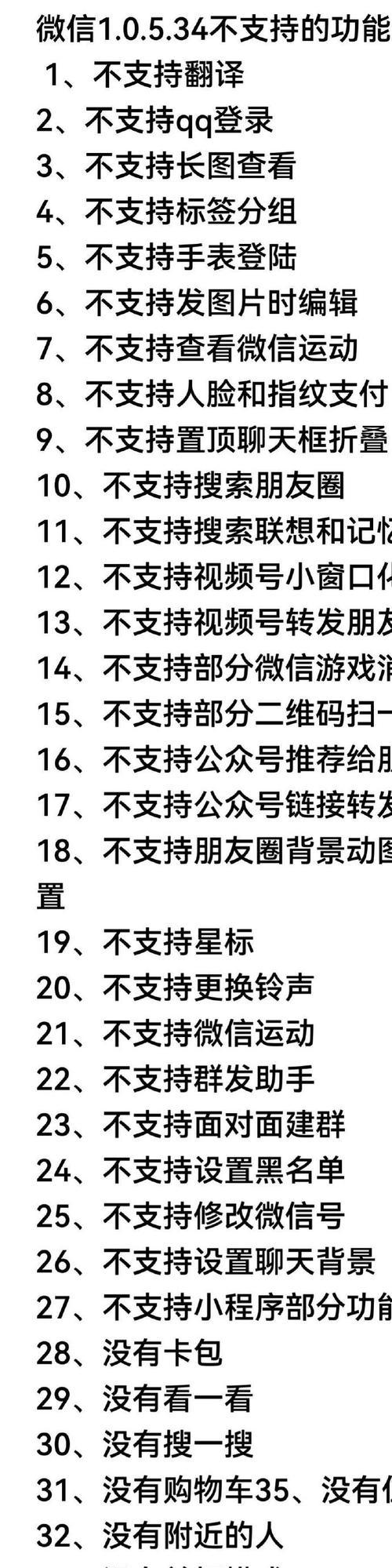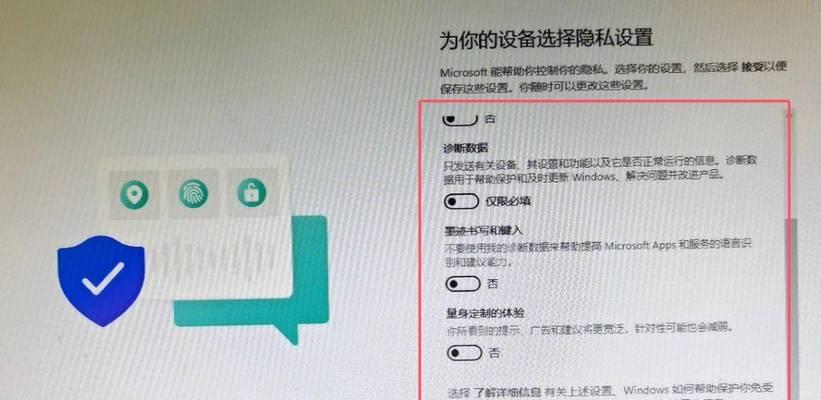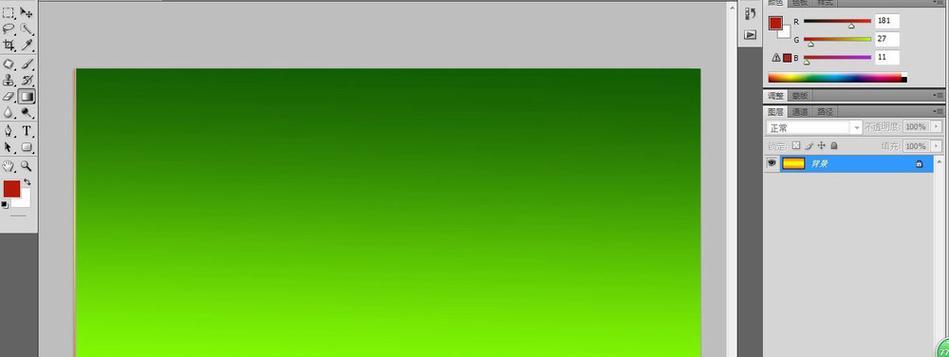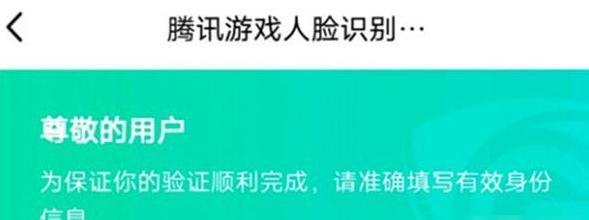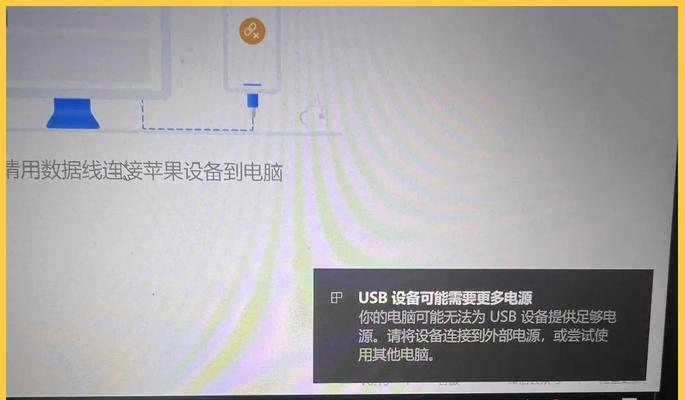在很多情况下,我们可能需要重新安装或升级我们的苹果系统,但是并不是每个人都有一台可用的Mac电脑来完成这个任务。所幸的是,我们可以使用一个优盘来完成这个过程,并且在本教程中,我将向您展示如何使用一个优盘来装苹果系统。

1.准备一台空闲的优盘(8GB或更大容量),确保其上没有重要文件。
在开始之前,确保您已备份您优盘上的所有重要文件,因为这个过程将会格式化您的优盘并删除其中所有的数据。
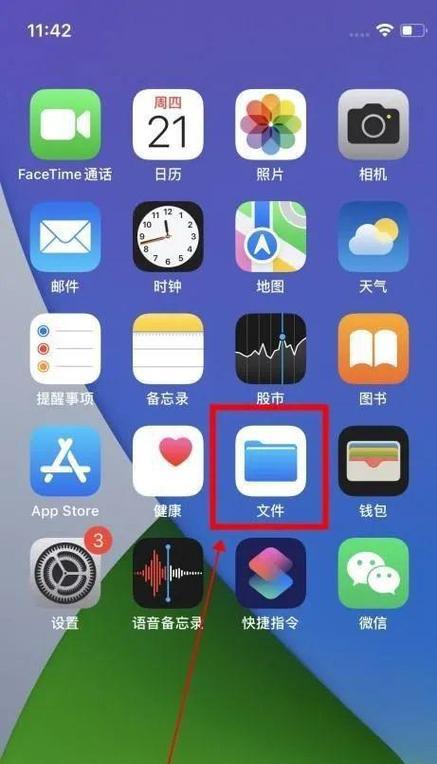
2.下载苹果系统安装程序。
访问苹果官方网站或其他可信来源,下载您想要安装的苹果系统的安装程序。请注意,您需要确保下载的安装程序与您的Mac设备兼容。
3.格式化优盘。
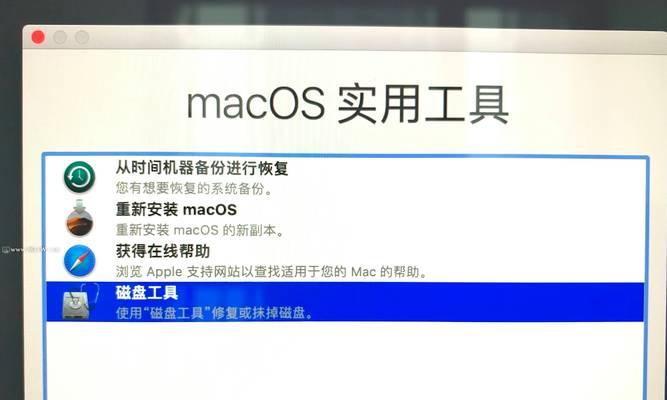
插入优盘后,打开“磁盘工具”应用程序,并选择您的优盘。点击“抹掉”选项,并选择“MacOS扩展(日志式)”作为文件系统。点击“抹掉”按钮以格式化优盘。
4.创建可引导的优盘。
打开“终端”应用程序,并输入以下命令:sudo/Applications/Install\macOS\[版本名称].app/Contents/Resources/createinstallmedia--volume/Volumes/[优盘名称]
请将[版本名称]替换为您下载的苹果系统的版本名称,将[优盘名称]替换为您的优盘的名称。然后按下回车键并等待命令完成。
5.重启您的Mac电脑,并按住Option键。
当您的Mac电脑重新启动时,按住Option键直到出现可用启动选项。
6.选择引导优盘。
使用方向键选择您的优盘,并按下回车键以从优盘引导。
7.进入安装界面。
在引导过程中,您将进入苹果系统的安装界面。
8.选择语言和地区。
根据您的偏好,选择适合您的语言和地区设置,并点击“继续”。
9.安装或升级苹果系统。
根据您的需要,选择安装新的苹果系统或升级现有系统。然后点击“继续”。
10.同意许可协议。
阅读并同意苹果的许可协议,并点击“同意”。
11.选择安装目标。
选择要安装苹果系统的目标磁盘,并点击“安装”。
12.等待安装完成。
等待苹果系统的安装过程完成,这可能需要一些时间。
13.设置您的Mac电脑。
根据您的需要,设置您的Mac电脑的名称、账户和其他选项。
14.完成安装。
安装完成后,您将可以开始使用新安装的苹果系统。
15.恢复您的数据。
如果您之前备份了数据,您现在可以通过恢复备份来还原您的个人文件和设置。
通过这个简易的优盘装苹果系统教程,您可以轻松地完成苹果系统的安装或升级过程,而无需拥有一台Mac电脑。记住备份您的数据,并确保下载适用于您的设备的正确的苹果系统安装程序。